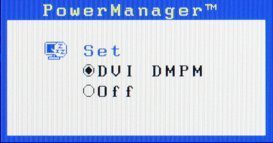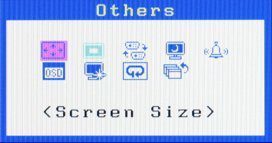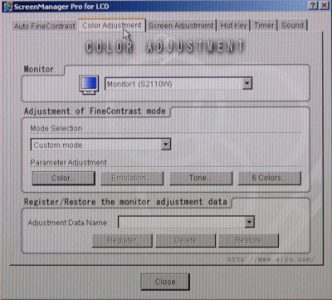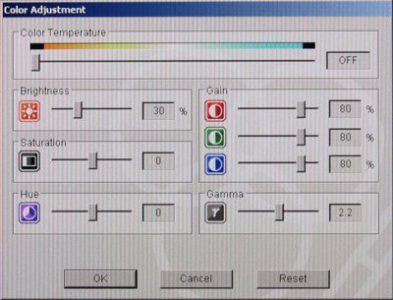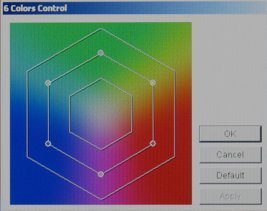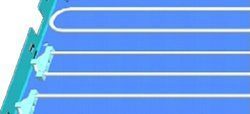Anschlüsse
Auf der Rückseite, in einer Aussparung des Panelgehäuses, sind die Anschlüsse des Eizo S2110W-K angeordnet. Folgende gut erreichbare Anschlüsse sind vorhanden: zwei DVI-I Eingänge (analog und digital), USB-Eingang, 2fach USB-Hub und Netzanschluss.
Die zwei USB-Anschlüsse des USB-Hubs sind links seitlich am Panelgehäuse platziert. Damit sind diese zwar sehr gut erreichbar, aber nach unserer Meinung lediglich für den kurzzeitigen Gebrauch z.B. für einen Memorystick sinnvoll, da die eingesteckten USB-Kabel/Geräte deutlich sichtbar vom Rahmen des Eizo S2110W-K abstehen.
Bedienung und OSD
Das OSD (On-Screen-Display) des Eizo S2110W-K ist übersichtlich, aber von der Menüstruktur wenig bedienungsfreundlich. Um Einstellungen vorzunehmen, muss leider viel mit den Pfeiltasten navigiert werden. Die Steuerung des OSD erfolgt über Sensortasten. Das Konzept konnte uns während des gesamten Testzeitraums nicht überzeugen.
Jeder Druck auf eine Sensortaste wird zwar mit einem Piepton quittiert, aber an das Gefühl mechanischer Tasten kommen diese nicht heran. Der Signalton kann übrigens deaktiviert werden. Die Sensortasten sind zudem farblich nicht abgesetzt und schon unter normalen Lichtverhältnissen nicht optimal zu erkennen. In diesem Fall wäre eine Beleuchtung mehr als sinnvoll gewesen.
In der Praxis offenbart sich schnell die Bedienschwäche der Sensortasten, denn zu oft werden Funktionen einfach mehrfach ausgeführt. Es reichst schon aus die Sensortasten nur einen Tick zu lage zu berühren und schon wird die jeweilige Funktion zwei- bis dreifach ausgeführt.
Einige Funktionen können direkt per Taste aufgerufen werden: Mit SIGNAL kann zwischen den beiden DVI-I Eingängen umgeschaltet werden, AUTO aktiviert bei analogem Anschluss die automatische Bildanpassung, mit ENTER wird das OSD aufgerufen, mit und kann zwischen den Farbprofielen Custom, Movie, Picture, Text und sRGB direkt umgeschaltet werden, mit und wird die Helligkeitseinstellung aufgerufen. Als letzte Taste bleibt noch die Sensortaste für Power Ein/Aus.
Im folgenden Bilder und Informationen zum Funktionsumfang des OSD:
Hauptmenü
Von hier gelangt man in die Untermenüs: Bildparameter, Farbe, Powermanager, Andere Funktionen, Informationen, Sprache und Beenden.
Bildparameter
Hier können im analogen Betrieb folgende Einstellungen vorgenommen werden: Clock, Phase, Bildposition, Bereich und Glätten.
Farben
In diesem Menü können folgende Farbeinstellungen vorgenommen werden: Helligkeit, Farbtemperatur, Gamma, Sättigung, Farbton, Kontrast (für Rot, Grün und Blau einzeln), 6 Farben Einstellung (Rot, Gelb, Grün, Cyan, Blau und Magenta) und Zurücksetzen.
Powermanager
Hier kann der Stand-by-Mode nach VESA DPMS aktiviert und deaktiviert werden.
Andere Funktionen
In diesem Untermenü sind weitere Funktionen zusammengefasst: Bildgröße, Randintensität, Signal-Priorität, Abschaltfunktion, Signalton, OSD-Einstellungen, Netzkontroll-LED und Zurücksetzen.
Unter Bildgröße kann das Interpolationsverhalten des Eizo S2110W-K eingestellt werden (Vollbild, Seitengerecht und 1:1). Bei Randintensität kann die Intensität des schwarzen Anzeigebereichs rund um das dargestellte Bild eingestellt werden. Unter Signal Priorität wird eingestellt ob der DVI-I Eingang 1. oder 2. Priorität hat oder ob der Eingang manuell ausgewählt wird. Bei Abschaltfunktion kann die Zeit gewählt werden, nach der sich das Display abschaltet.
Unter Signalton kann der Piepton, beim Aufrufen einer Funktion mit den Sensortasten, aus- und eingeschalten werden. Bei OSD-Einstellungen können Lage, Größe, Transparenz und Anzeigedauer des OSD verändert werden. Unter Netzkontroll-LED kann die Power-LED aus- und eingeschalten werden. Als letztes gibt es noch den Menüpunkt Zurücksetzen, bei dem alle Einstellungen auf die Herstellereinstellungen zurückgesetzt werden.
Informationen
Hier kann der Betriebszustand, wie Auflösung, horizontale und vertikale Frequenz, Betriebsdauer und weitere Informationen abgerufen werden.
Sprache
Unter dem Menüpunkt Sprache wird die im OSD angezeigt Sprache im ausgewählt: Englisch, Deutsch, Französisch, Spanisch, Italienisch, Schwedisch und Japanisch.
Beenden
Verlassen des OSD. Durch schnelles zweimaliges drücken der Entertaste, kann das OSD, egal in welchem Menü man sich gerade befindet, ebenfalls verlassen werden.
Dem Eizo S2110W-K liegt ein USB-Kabel bei und zusammen mit dem Eizo ScreenManager Pro, der auf der mitgelieferten CD enthalten ist, lassen sich alle Einstellungen des Monitors bequem und schnell per Mausklick durchführen.
Der Eizo Screenmanager bietet einen erweiterten Funktionsumfang. Es können z.B. bestimmte Einstellungen mit einer Anwendung verknüpft werden. Beim Start dieser Anwendung werden dann die Einstellungen automatisch vorgenommen.
Es lassen sich auch Hot-Keys definieren, mit deren Hilfe bestimmt Einstellungen schnell durchgeführt werden können.
Der gelungene ScreenManager macht die eher mäßige Bedienung des Eizo S2110W-K mit den Sensortasten zum Teil wieder wett. Der sehr gute ScreenManager rettet dem Eizo S2110W-K bei der OSD-Bewertung noch ein befriedigend.
Bildqualität
Der Eizo S2110W-K verfügt über ein S-PVA Panel (Super Patterned Vertical Alignment) von Samsung, welches Eizo mit einer 10 Bit Look-up-Tabel kombiniert. Die daraus resultierende Bild- und Farbqualität können wir nur als hervorragend bezeichnen. Feinste Farb- und Graustufenverläufe werden sehr sauber und streifenlos dargestellt. Der Kontrast des S-PVA Panels wird von Eizo mit 1000:1 angeben und dieser Wert ermöglicht auch den sehr guten Schwarzwert.
Die maximale Helligkeit des S2110W-K wird von Eizo mit 450 Candela pro m² angegeben. Wir haben den Wert nachgemessen und als minimalen Helligkeitswert 4 cd/qm ermittelt, was praktisch schon einem schwarzen Bild entspricht. Die maximale Helligkeit ergab einen Wert von 489 cd/qm. Damit übertrifft der Monitor die Herstellerangabe für die maximale Helligkeit deutlich. Der einstellbare Bereich für die Helligkeit ist somit sehr groß und übertrifft in diesem Punkt jeden anderen Monitor, den wir bisher getestet haben. Wir halten eine Helligkeit von 140 cd/qm für einen optimalen Wert. Dies entspricht beim Eizo S2110W-K in etwa einem Helligkeitswert von 39% bei einem Kontrastwert von 77% für Rot, Grün und Blau.
Eizo gibt für das S-PVA Panel einen horizontalen und vertikalen Blickwinkel von 178° bei einem 10:1 Kontrastverhältnis an. Der Monitor bietet damit einen sehr großen Blickwinkel und hält diesen auch über einen großen Bereich bis zu etwa 170° und erst dann verblassen die Farbtöne sichtbar. Dieser Effekt ist im Grenzbereich des Blickwinkels bei allen TFT-Geräten mehr oder weniger stark zu beobachten.
Das Testgerät zeigte zwei Subpixelfehler, einen am oberen Rand und einen am unteren Rand, die allerdings in der Praxis nicht weiter auffallen und nur bei bestimmten Farben überhaupt erkennbar sind.
Eizo setzt beim S2110W und S2410W eine neuartige Hintergrundbeleuchtung ein. Diese wird von Eizo als direkte Hintergrundbeleuchtung bezeichnet. Die Leuchtstoffröhren des Backlight sitzen nicht, wie sonst üblich bei TFTs, an den Rändern des Panels, sondern sind u-förmig über die gesamte Anzeigefläche des Panels verteilt (U-Shape CCFL, CCFL = Cold Cathode Fluorescent Lamp). Die direkte Hintergrundbeleuchtung ist auch der Grund für die ungewöhnliche Bautiefe des Panelgehäuses von 8,5 cm. Die Ausleuchtung unseres Testgerätes bewerten wir mit sehr gut.
Eine weitere interessante Funktion des Eizo S2110W-K stellt die Randintensitätseinstellung dar. Mit der im OSD einstellbaren Randintensität kann die Stärke (Schwarzwert) des schwarzen Anzeigebereichs rund um dargestellte Bildinhalte justiert werden. Diese Funktion ist dann sinnvoll, wenn bei der DVD Wiedergabe oder bei interpoliertem Bild ein schwarzer Rand sichtbar ist. Dieser kann, falls notwendig, mit der neuen Funktion dunkler geregelt werden. Leider bietet diese keine optische Kontrolle in Form eines Balkens oder Prozentanzeigen. Es gibt lediglich einen Piepton, wenn die minimale oder maximale Einstellung erreicht wurde.
Mit dem Colorimeter Silver Haze Pro (x-rite Modell DTP94) und der iColor Software von Quatographic, wurde der Eizo S2110W-K farblich kalibriert. Anschließend wurde der anzeigbare Farbraum und die Farbausgabequalität gemessen.